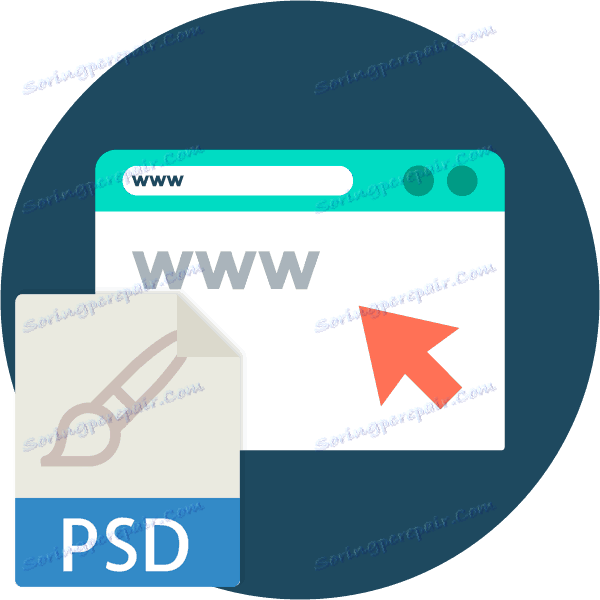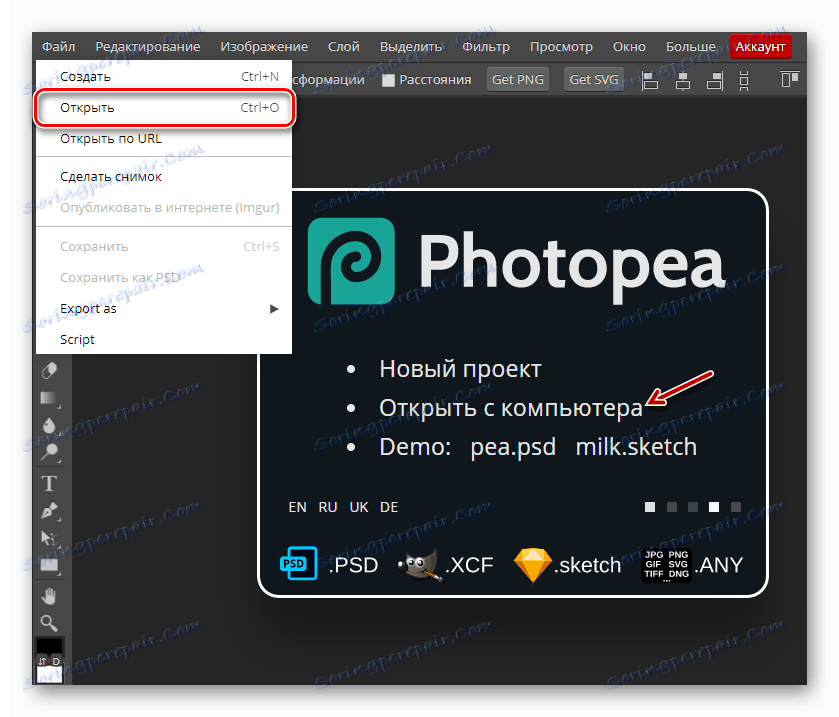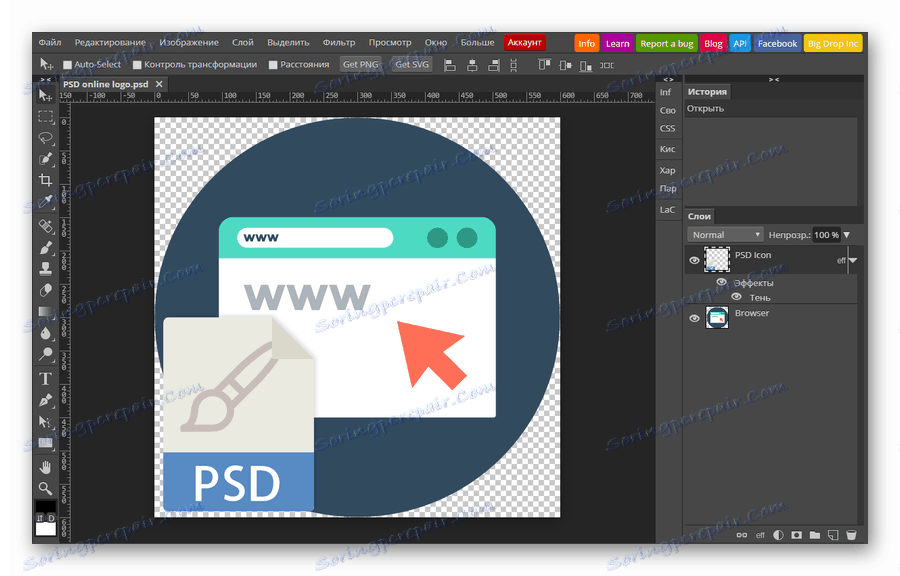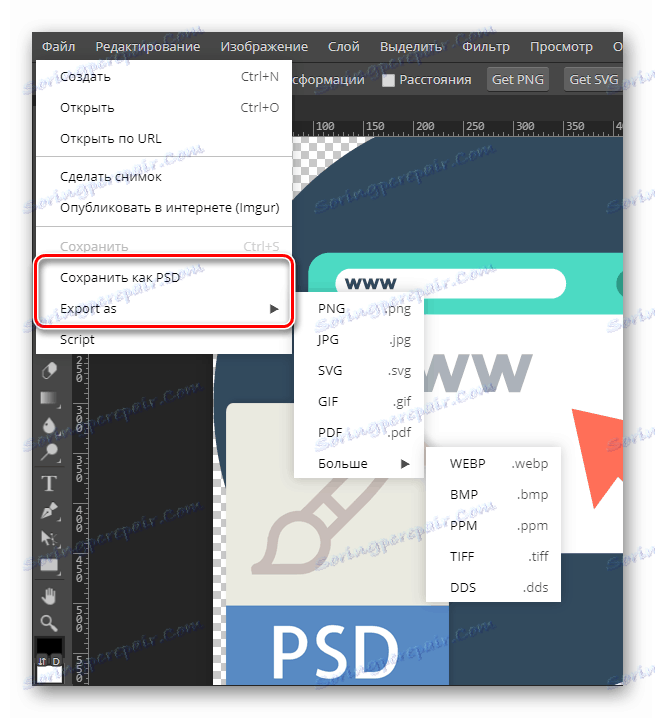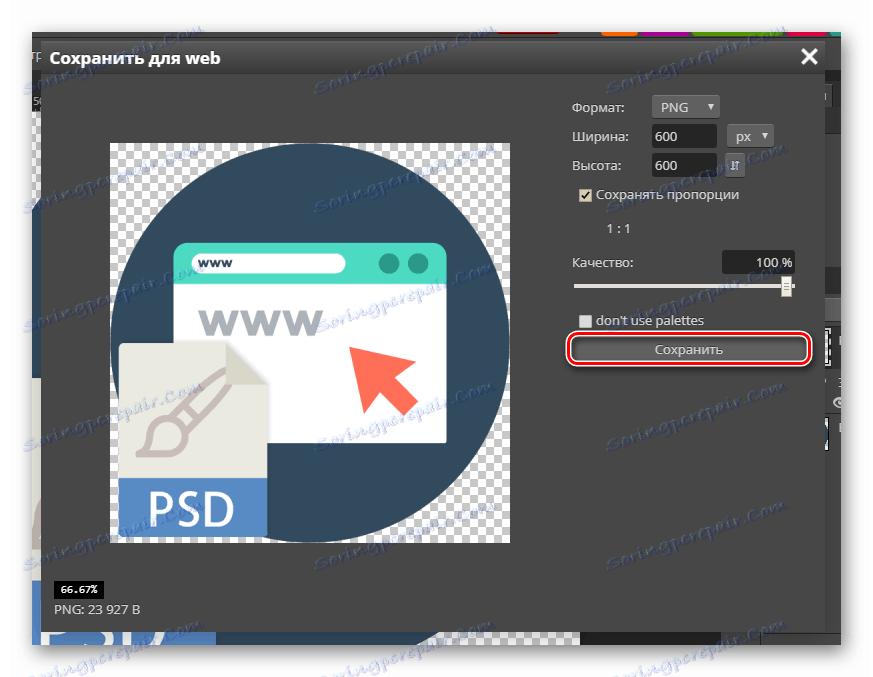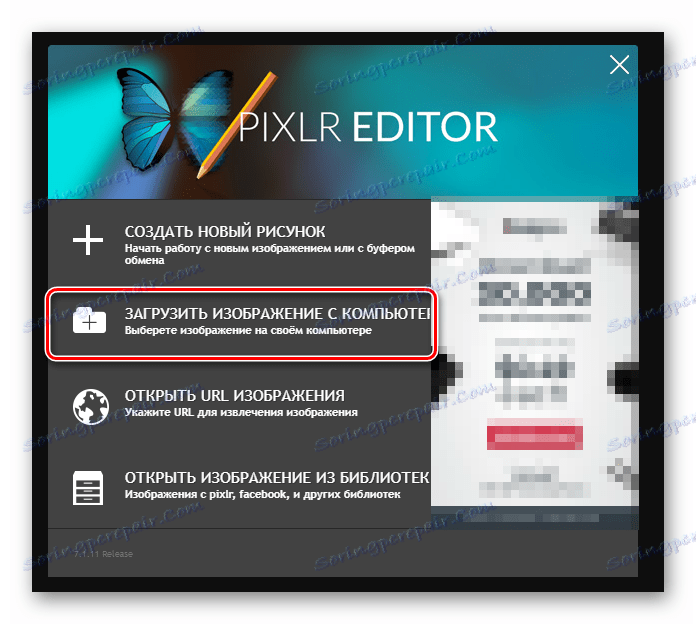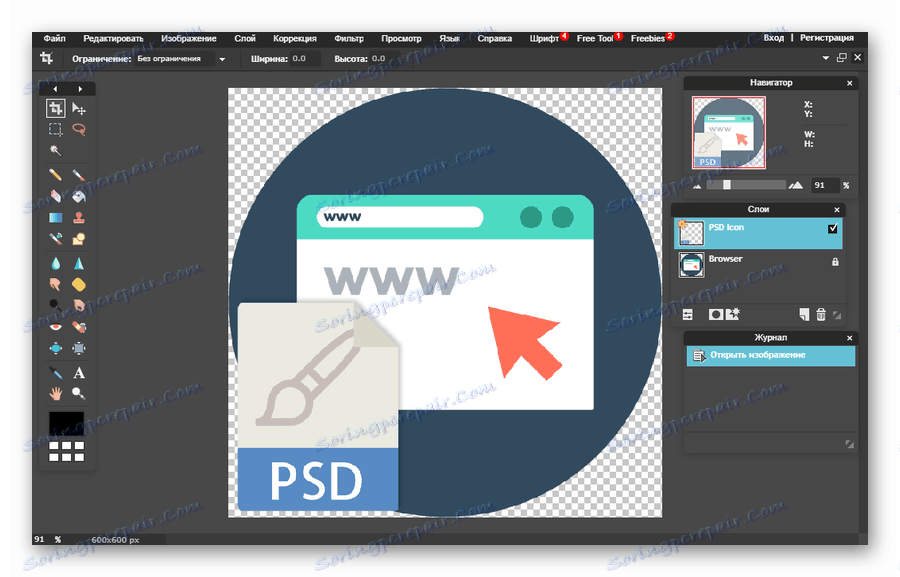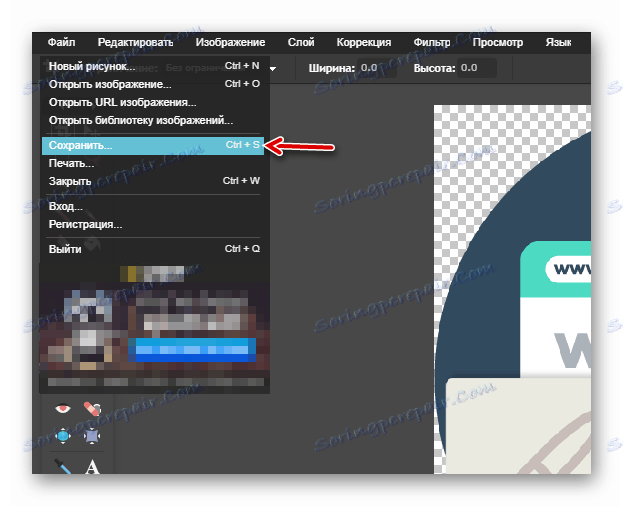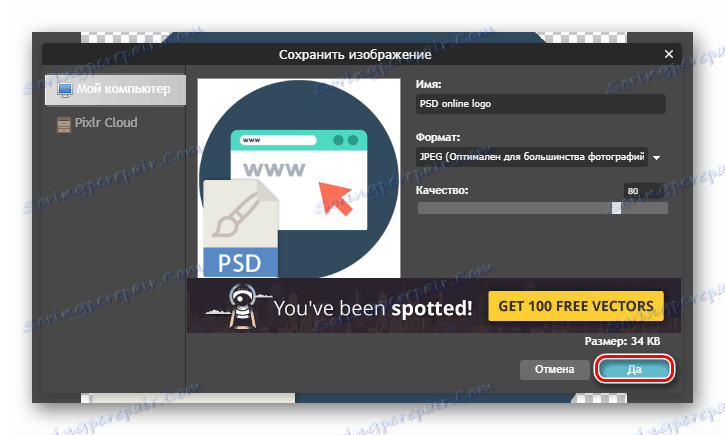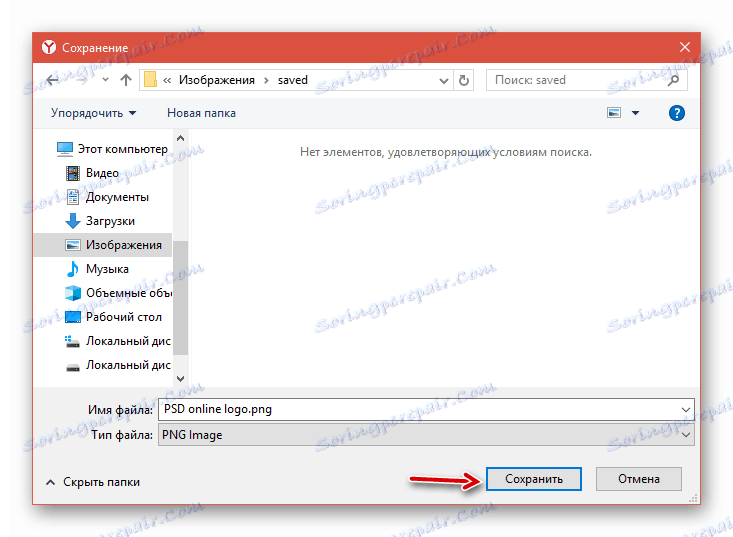Otváranie súborov PSD online
Aj keď nie je žiadna ruka Adobe Photoshop , môžete pracovať s projektovými súbormi pre tento grafický editor v iných programoch, ako je GIMP , Corel kresliť atď. Ak je to potrebné, napríklad keď používate počítač niekoho iného a nechcete inštalovať ďalší softvér, môžete PSD otvoriť pomocou jednej zo špeciálnych webových služieb.
Otvorte PSD online
Sieť obsahuje množstvo zdrojov, ktoré umožňujú zobraziť natívne súbory Adobe Photoshop. O editovaní vo väčšine prípadov nie je reč vôbec. Sme v tomto článku zváži dve najlepšie on-line služby, vďaka čomu nemôžete len otvoriť dokumenty PSD, ale plne spolupracovať s nimi.
Metóda 1: PhotoPea
Skutočný nález pre serióznu prácu s grafikou priamo v okne prehliadača. Tento nástroj takmer úplne kopíruje štruktúru štýlu a rozhrania známeho produktu od spoločnosti Adobe. Navyše, funkčnosť služby tiež nie je zbavená: tu je väčšina možností a špecifických vlastností, ktoré sú vlastné desktopovým grafickým editorom.
Pokiaľ ide o PSD, zdroj vám umožní otvoriť a vytvoriť od začiatku pomerne zložité projekty a potom uložiť výsledky na pevný disk. Existuje podpora pre vrstvy a schopnosť správne pracovať so štýlmi, ktoré sa na ne vzťahujú.
- Ak chcete do služby importovať dokument PSD, prejdite do ponuky "Súbor" a zvoľte "Otvoriť" . Môžete tiež použiť odkaz "Otvoriť z počítača" v uvítacom okne alebo použiť skratku "Ctrl + O" .
![Import dokumentu PSD do programu PhotoPea Graphics Editor Online]()
- Po stiahnutí súboru sa jeho grafický obsah zobrazí na plátne v strednej časti stránky a existujúce vrstvy s efektmi sa zobrazia v príslušnej sekcii vpravo.
![Otvorené v službe Photopea PSD online služby]()
- Ak chcete konečný dokument exportovať do obrázka, použite položku "Exportovať ako" v ponuke "Súbor" a vyberte požadovaný formát. Pre prevzatie súboru s pôvodným rozšírením stačí kliknúť na "Uložiť ako PSD" .
![Možnosti exportu súboru PSD z online služby Photopea]()
- Po určení formátu dokončeného obrázka v okne Uložiť pre web zadajte požadované parametre obrázka vrátane veľkosti, pomeru strán a kvality a potom kliknite na tlačidlo Uložiť . V dôsledku toho sa konečný grafický súbor stiahne do vášho počítača.
![Parametre hotového obrázka v online službe Photopea]()
PhotoPea je naozaj vynikajúca webová služba, ktorá je v mnohých prípadoch schopná nahradiť ten istý Photoshop. Tu nájdete širokú škálu funkcií, užívateľsky prívetivé rozhranie, schopnosť pracovať s PSD, ako aj podporu klávesových skratiek. A to všetko možno použiť zadarmo.
Metóda 2: Editor Pixlr
Ďalší pokročilý online editor fotografií s podporou dokumentov PSD. Služba ponúka najmenej širokú škálu nástrojov ako PhotoPea, ale nie pre každého, pretože pracuje na technológii Flash a vyžaduje inštaláciu. príslušný softvér ,
Pozri tiež: Ako nainštalovať program Adobe Flash Player do počítača
Rovnako ako zdroj popísaný vyššie, Pixlr vám umožňuje otvoriť a vytvoriť projekty PSD. Práca s vrstvami je podporovaná, ale nie všetky importované štýly sú správne prenesené do tejto webovej aplikácie.
- Dokument môžete importovať do editora buď pomocou tlačidla "Nahrať obrázok z počítača" v uvítacom okne, alebo pomocou položky "Otvoriť obrázok" na karte "Súbor" v hornom menu.
![Importovať projekt PSD do editora fotografií Pixlr Editor online]()
- Obsah projektu PSD bude nasadený v pracovnom prostredí, ktoré je známe každému používateľovi grafických editorov.
![Otvorte dokument v online službe Pixlr Editor]()
- Ak chcete na obrázok exportovať upravený dokument, prejdite na kartu Súbor a kliknite na položku Uložiť . Alebo použite klávesovú skratku "Ctrl + S" .
![Exportovanie dokumentu z online služby Pixlr Editor]()
- V rozbaľovacom okne zadajte názov konečného obrázka, jeho formát a kvalitu a potom kliknite na tlačidlo "Áno" .
![Konfigurácia nastavení exportu obrázkov z online služby Pixlr Editor]()
- Zostáva len vybrať priečinok na stiahnutie a kliknúť na tlačidlo "Uložiť" .
![Dialog pre ukladanie prevzatého súboru z prehliadača]()
Treba poznamenať, že späť na export PSD nebude fungovať. Pre ďalšiu úpravu môže byť súbor uložený iba vo formáte projektu Pixlr - s rozšírením PXD.
Pozri tiež: Práca s vektorovou grafikou online
Samozrejme, webové redakcie popísané v článku nie sú absolútnou náhradou za desktopové riešenia. Avšak na to, aby ste mohli pracovať s dokumentmi PSD "na cestách", ich schopnosti sú viac ako dosť.